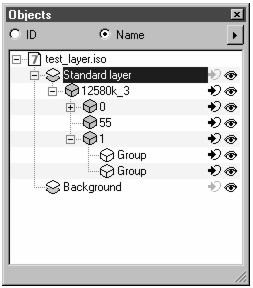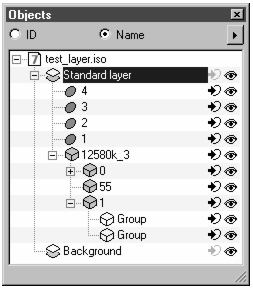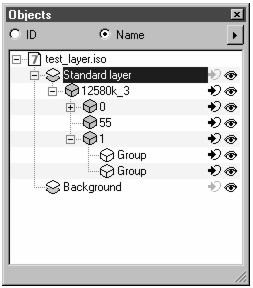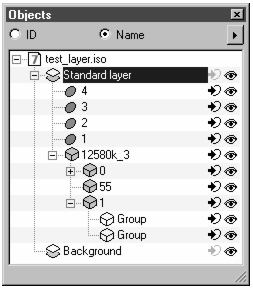객체 창
> 메뉴 명령을 사용하여
객체 창을 엽니다. 배치된 파일의 이름이 표준 레이어 및
Arbortext IsoDraw CADprocess 파일의 파일 이름 아래에 표시됩니다.
객체 창의 기능과 명령을 사용하여 배치된 파일을 편집할 수 있습니다(
객체 창 표시 참조).
객체 정보 대화상자 내 영역만 변경할 수 없습니다.
원래 파일에 포함되어 있는 모든 객체나 그룹은 배치된 파일의 파일 이름 아래에 나타납니다.
원본 파일의 형식에 따라 각 객체에 대해 추가 그룹이 나타날 수 있습니다. 각 그룹은 객체 내에 정의된 요소와 같습니다.
객체 창의 기능과 명령을 사용할 수 있습니다. 또한 완전한 형태로 배치하는 각 파일의 이름을 클릭하여 해당 파일을 선택할 수 있습니다. 구조의 객체 및 그룹은 선택할 수 없습니다.
이 그림에서는 배치된 파일이 들어 있는 객체 창을 보여 줍니다. 배치된 파일의 이름과 객체는 연한 파란색 입방체로 나타납니다. 객체 내에 정의된 요소의 추가 그룹은 - 또는 + 기호로 표시됩니다. 배치된 파일의 이름 옆에 있는 펜 기호는 드로잉에 애니메이션이 들어 있음을 나타냅니다. 오른쪽의 그림에서는 4개의 추가 요소 기호를 볼 수 있습니다. 이 기호는 드로잉에서 생성된 콜아웃을 나타냅니다(객체 창의 팝업 메뉴에 있는 객체에 대한 콜아웃 생성 명령).
IsoDraw 파일에는 다양한 파일 형식을 배치할 수 있습니다. 이에 대한 자세한 내용은 다음 단락에 나와 있습니다.